Tartalomjegyzék
Az Ön gyors válasza:
Annak ellenőrzéséhez, hogy mikor jött létre egy Steam-fiók, használnod kell a Steam fiók korának ellenőrzése eszköz.
Nagyon pontos és hatékony abban, hogy megmondja bármely Steam-profil fiók létrehozásának dátumát és korát.
Meg kell nyitnia az eszközt, majd a Létrehozás dátuma.
Ezután írja be a felhasználó felhasználónevét a keresősávba, és keresse meg a felhasználót. Így megtudhatja a felhasználó fiókjának létrehozási dátumát.
A Hunter, Pipl, Apollo, ContactOut, Emailsherlock és VoilaNorbert olyan eszközök, amelyek segíthetnek a felhasználói adatok megtalálásában vagy egy Steam-felhasználó megismerésében.
Steam fiók létrehozásának dátumának ellenőrzése:
Ha tudni szeretnéd, hogy mikor hoztak létre egy fiókot a Steamen, használhatod a Steam Account Age Checker eszközt.
Létrehozási dátum ellenőrzése Várjon 10 másodpercet...Ez egy ingyenes webes eszköz, amellyel megismerheti a fiókja regisztrációjának pontos dátumát.
🔴 Követendő lépések:
1. lépés: Meg kell nyitnia a Steam fiók korának ellenőrzése.
2. lépés: Most adja meg a profil Steam ID-jét.
3. lépés: Ezután kattintson a "Létrehozási dátum ellenőrzése" gombra.
4. lépés: Megmutatja a számla életkorát, valamint a számla regisztrációjának dátumát.
⭐️
- Xbox fiók korának ellenőrzése
- Twitter fiók életkorának ellenőrzése
- TikTok fiók korának ellenőrzése
- Instagram fiók korának ellenőrzése
Hogyan láthatod, hogy mikor hozták létre a Steam-fiókot:
Próbálja ki a következő módszereket:
1. Bejelentkezés & Menj a jelvények oldalra
Ha a fiók létrehozásának dátumát szeretnéd ellenőrizni, azt eszköz használata nélkül is megteheted. Be kell jelentkezned a Steam-fiókodba a megfelelő bejelentkezési adatokkal.
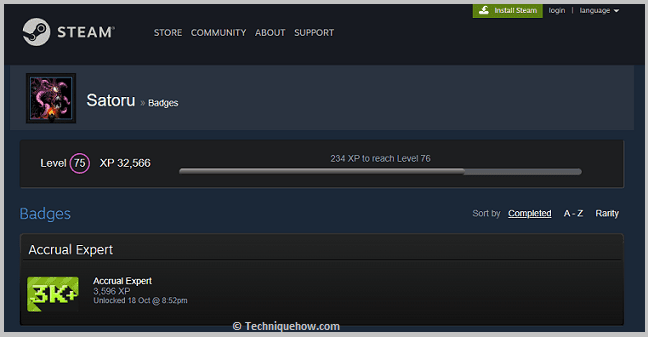
Ha rossz jelszót vagy felhasználónevet ad meg, akkor nem fog tudni bejelentkezni. Ezután kattintson a Jelvények opciót a felső panelen, hogy Steam profilod jelvények oldalára lépj.
2. Keresse meg rajta a "Szolgálati éveket" (ott van a dátum).
Miután eljutottál a jelvények oldalra, meg kell találnod a Szolgálati évek címke a jelvények oldalon. A szolgálati évek címke vagy fejléc alatt talál egy dátumot és még egy időpontot is. A dátum és az időpont láttán megtudhatja, hogy mikor jött létre a fiók.
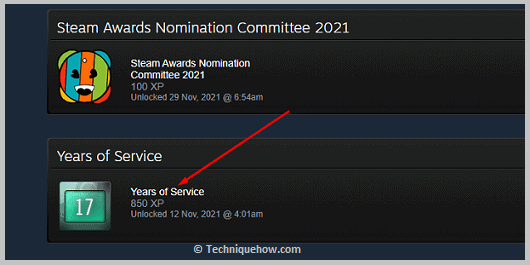
3. Ez a létrehozás vagy a nyilvántartásba vétel dátuma.
A szolgálati évek alatt láthat egy dátumot. Azt írja. Feloldva (dátum) @időpont .
Ez azt jelenti, hogy a fiókot az említett napon és időben hozták létre. A Steam fiókok létrehozásának dátumát csak akkor tudhatod meg, ha rendelkezel a fiók bejelentkezési adataival, ha ezt a módszert követed.
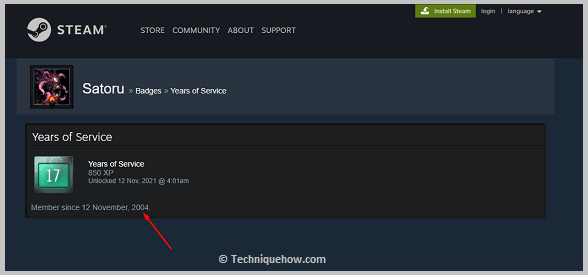
Steam fiókkereső eszközök:
Próbálja ki a következő eszközöket:
1. Vadász
Ha bármelyik felhasználó Steam-fiókjának adatait szeretné megtalálni, a Hunter eszközzel könnyen megtalálhatja a részleteket. Bár ez az eszköz elsősorban egy e-mail kereső eszköz, bármelyik Steam-felhasználó fiókjának adatait is megtalálhatja vele.
⭐️ Jellemzők:
◘ Megismerheti a felhasználó valódi nevét.
◘ Megismerheti a születési dátumot.
◘ A felhasználó címét is megadja.
◘ Megismerheti az aktuális helyet.
◘ Megmutatja a felhasználó szakmai és személyes e-mail címét.
🔗 Link: //hunter.io/
🔴 Követendő lépések:
1. lépés: Nyissa meg a Hunter eszközt a Google kereséssel.
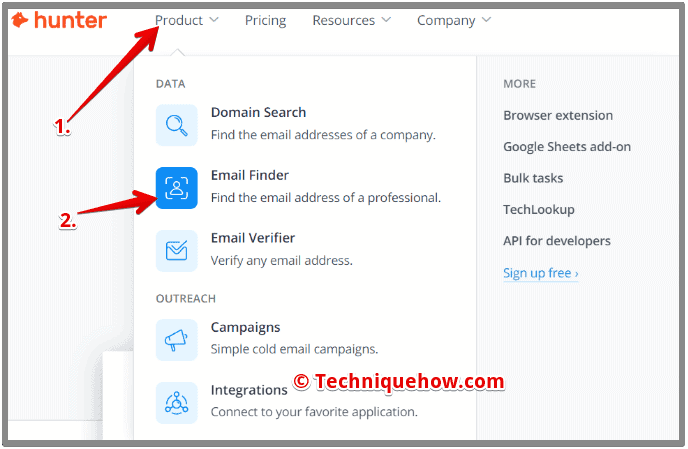
2. lépés: A keresőmezőbe be kell írnod annak a felhasználónak a Steam felhasználónevét, akinek az adatait keresed.
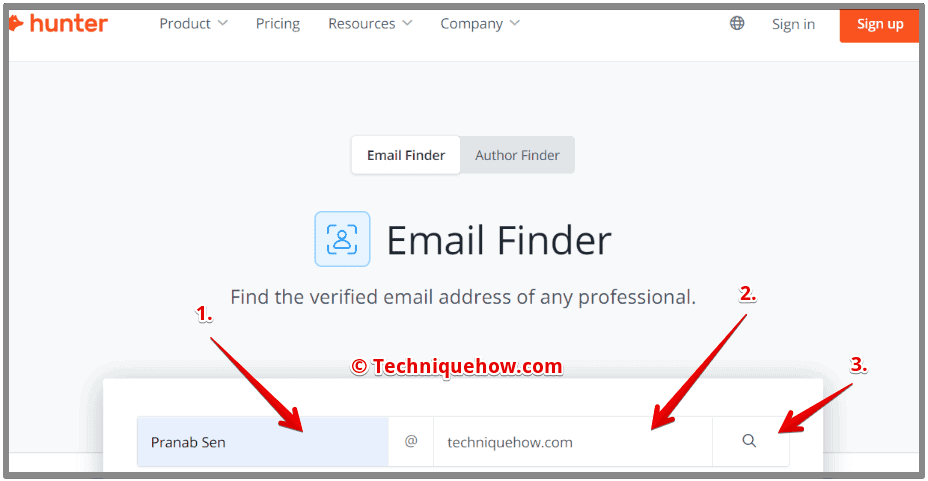
3. lépés: Ezután kattintson a keresés gombra.
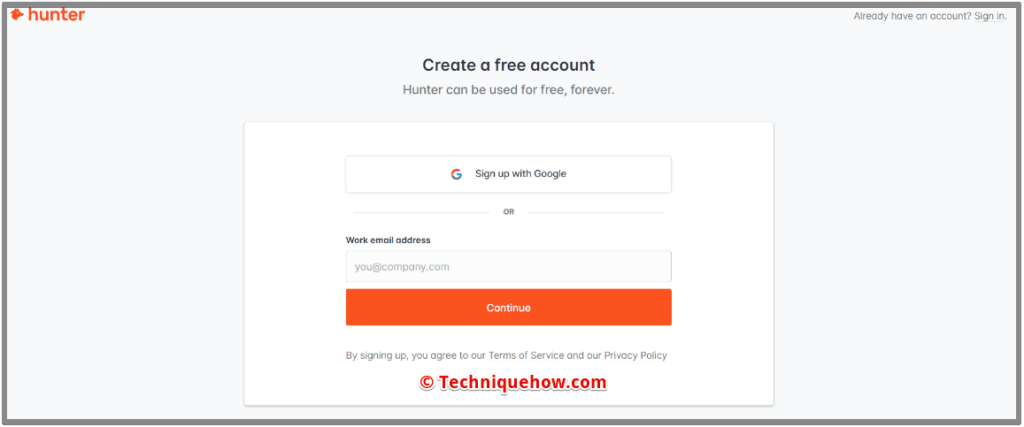
4. lépés: A következő oldalra kerül, ahol a felhasználó profiljának adatai láthatók.
2. Pipl
Egy másik eszköz, amely segíthet megtalálni a Steam-profil adatait, a Pipl. Ez egy hatékony eszköz, amely nem csak segít megtalálni bármelyik Steam-profil adatait, de ellenőrizni is tudja, hogy az valódi vagy hamis.
⭐️ Jellemzők:
◘ Megismerheted a felhasználó aktuális Steam időtartamát.
◘ Meg tudja mondani a profil fiók létrehozásának dátumát.
◘ Ellenőrizheti a felhasználó regisztrált helyét.
◘ A felhasználó társadalmi státuszáról árulkodik.
◘ A felhasználó foglalkoztatási státuszáról is tájékozódhat.
◘ Ellenőrizheti és megkaphatja a Steam-felhasználó e-mail címét.
🔗 Link: //pipl.com/
🔴 Követendő lépések:
1. lépés: Nyissa meg a Pipl eszközt az internetről.
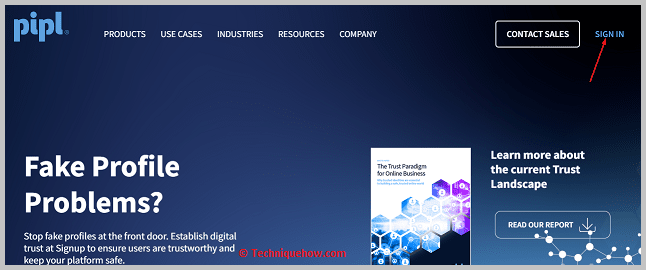
2. lépés: A felső panelen talál egy fehér keresőmezőt.
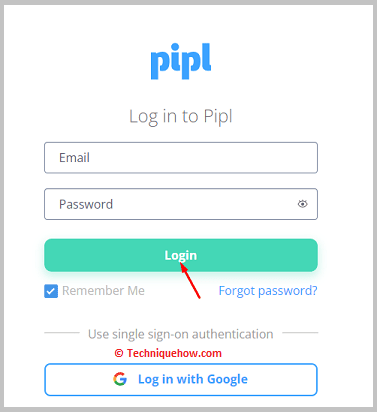
3. lépés: Ezután meg kell keresned a felhasználót a Steam felhasználónevének megadásával.
4. lépés: Kattintson a nagyító ikonra.
5. lépés: Megjelennek a felhasználó adatai, ha a profil valódi. Ha hamis, akkor nem kapsz róla semmilyen adatot.
3. Apolló
Az Apollo.io egy Chrome-bővítmény, amellyel bármilyen Steam-felhasználóról információt szerezhetsz. Bár elsősorban e-mailek megtalálására és nyomon követésére szolgál.
⭐️ Jellemzők:
◘ Segíthet megtalálni bármely Steam profil e-mail címét.
◘ A felhasználó telefonszáma is megtalálható.
◘ Egyetlen kattintással megismerheti a felhasználó anyanyelvét.
◘ Megismerheti a felhasználó regisztrált helyét.
◘ Segítségével megtudhatja születési dátumát.
◘ Megismerheti a felhasználó nettó értékét.
🔗 Link: //chrome.google.com/webstore/detail/apolloio-email-finder-and/alhgpfoeiimagjlnfekdhkjlkiomcapa
🔴 Követendő lépések:
1. lépés: Meg kell nyitnia az Apollo.io eszközt.
2. lépés: Ezután kattintson a Hozzáadás a Chrome-hoz.
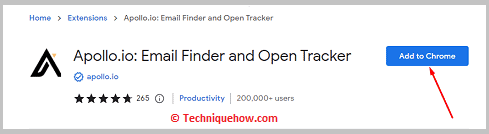
3. lépés: Kattintson a Bővítmény hozzáadása .
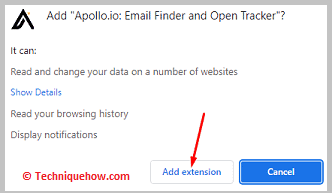
4. lépés: Ezután tűzzük be a hosszabbítást a felső panelről.
5. lépés: Meg kell nyitnod a Steam-fiókodat a bejelentkezéssel.
6. lépés: Ezután keresse meg a felhasználót, és kattintson a kiterjesztés ikonjára.
7. lépés: Láthatja a felhasználó e-mail címét és egyéb adatait.
4. Emailsherlock
Emailsherlock egy fordított e-mail kereső eszköz, amelyet bármely Steam profil nyomon követésére és részleteinek megismerésére használhatsz. A felhasználó adatait az e-mail címe alapján kell megkeresned, hogy megkapd az adatait.
⭐️ Jellemzők:
◘ Lehetővé teszi, hogy bármely vállalatról vagy felhasználóról keresgéljen és tájékozódjon.
◘ A felhasználó második e-mail címét az elsődleges e-mail azonosítójának keresésével ismerheti meg.
◘ Segítségével megtudhatja a felhasználó születési dátumát is.
◘ Megismerheti a felhasználó szülővárosát.
◘ Meg tudja mondani a felhasználó legutóbbi elmentett összegét.
◘ Megismerheti a felhasználó nyilvános adatait, például bűnügyi nyilvántartásait, valamint magánjellegű adatait, például családi állapotát és foglalkoztatási státuszát.
🔗 Link: //www.emailsherlock.com/
🔴 Követendő lépések:
1. lépés: Nyissa meg az Emailsherlock eszközt.
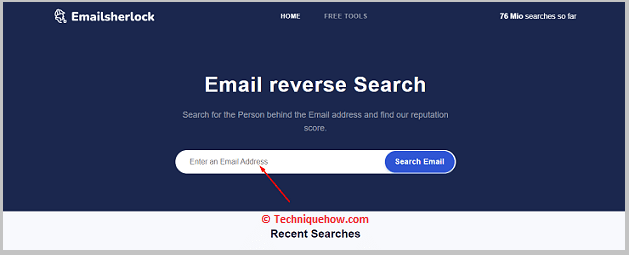
2. lépés: Adja meg a Steam-fiók tulajdonosának e-mail címét.
Lásd még: Roblox fiók korának ellenőrzése - Hány éves a fiókom?3. lépés: Ezután kattintson az E-mail keresése gombra.
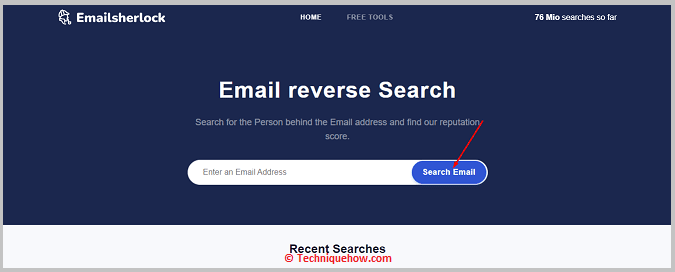
4. lépés: A találatok között megadja a felhasználó adatait.
5. ContactOut
Egy népszerű keresőeszköz, amellyel bármely Steam profilról részleteket kaphatsz, a következő ContactOut. Chrome-bővítményként is használhatja. A Chrome-bővítmény ingyenesen használható. A ContactOut eszköz demóverziót is kínál, amely segít megismerni a működését.
⭐️ Jellemzők:
◘ Segít megtalálni bármely Steam profil e-mail címét.
◘ A ContactOut csak a frissített profilokat mutatja, mivel hetente automatikusan szinkronizálja és frissíti a szervereket.
◘ Megismerheti bármelyik Steam-profil telefonszámát is.
◘ Segít kideríteni bármely gőzfelhasználó tartózkodási helyét, amely tartalmazza a személy államát és országát is.
◘ Néha a szülővárost is megismerheti.
◘ Megismerheti a születési dátumot és a számla létrehozásának dátumát.
◘ Segít a felhasználó közösségi média linkjeinek megszerzésében is.
🔗 Link: //chrome.google.com/webstore/detail/find-anyones-email-contac/jjdemeiffadmmjhkbbpglgnlgeafomjo?hl=en
🔴 Követendő lépések:
1. lépés: Nyissa meg a ContactOut eszközt.
2. lépés: Kattintson a Szerezze be a Chrome bővítményt (ingyenes).
3. lépés: A Webáruház oldalra kerül.
4. lépés: Kattintson a bővítmény mellett a Hozzáadás a Chrome-hoz gombra.
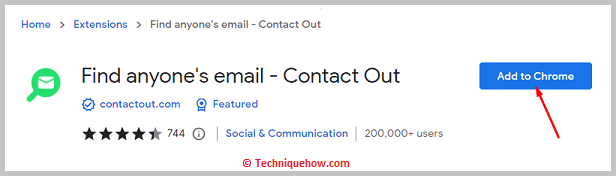
5. lépés: Ezután kattintson a Bővítmény hozzáadása gombra.
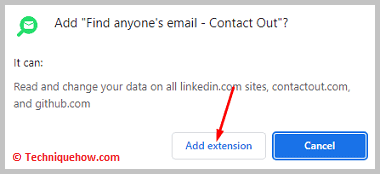
6. lépés: Ez hozzáadódik a krómodhoz.
7. lépés: Meg kell tűznie.
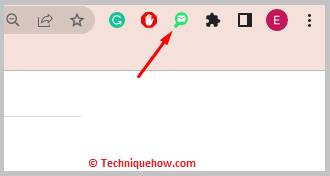
8. lépés: Ezután meg kell nyitnod a Steam profilodat. Jelentkezz be a fiókodba.
9. lépés: Keresse meg a Steam felhasználót, és lépjen a profiljára. Kattintson a kiterjesztés ikonjára.
10. lépés: A képernyőn azonnal megtalálja az elérhetőségi adatokat és egyéb részleteket.
6. VoilaNorbert
Használhatja a VoilaNorbert eszköz bármely Steam profil részletes megismerésére. Ez egy hatékony eszköz. Nagyon könnyen használható, és megbízható adatbázisból származó, ellenőrzött információkat nyújt.
⭐️ Jellemzők:
◘ Ellenőrizheti a felhasználó tartózkodási helyét és szülővárosát.
◘ A felhasználó új telefonszámát az e-mail címének megadásával kaphatja meg.
◘ Segít a felhasználó közösségi média fiókjainak lekérdezésében.
◘ Megtalálhatja a felhasználó nyilvános adatait.
◘ Megmutathatja a felhasználó baráti körét.
◘ Könnyen használható.
◘ Megmutathatja a személy lehetséges rokonait.
◘ A személy privát telefonszámát is megtudhatja.
🔗 Link: //www.voilanorbert.com/
🔴 Követendő lépések:
1. lépés: Nyissa meg a VoilaNorbert eszköz.
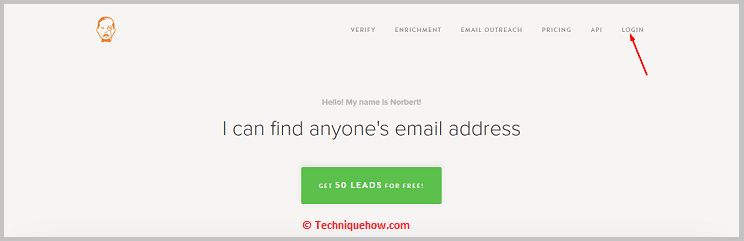
2. lépés: Ezután meg kell keresnie a felhasználót az e-mail címe alapján.
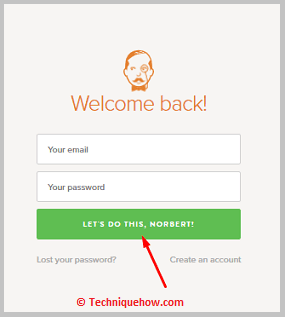
3. lépés: Kattintson a RAJTA, NORBERT!
Lásd még: TextFree fiók nem jött létre - Miért akadt el?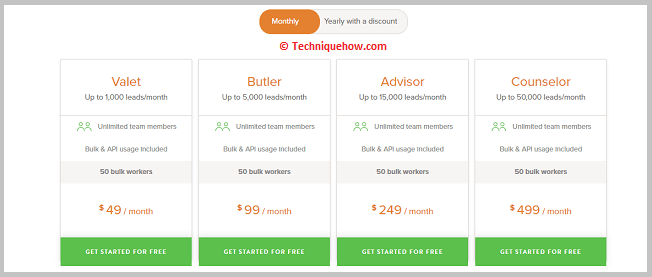
4. lépés: Ezután az eredmények között megjelenik a felhasználó adatai.
